 软件仿真环境介绍
软件仿真环境介绍
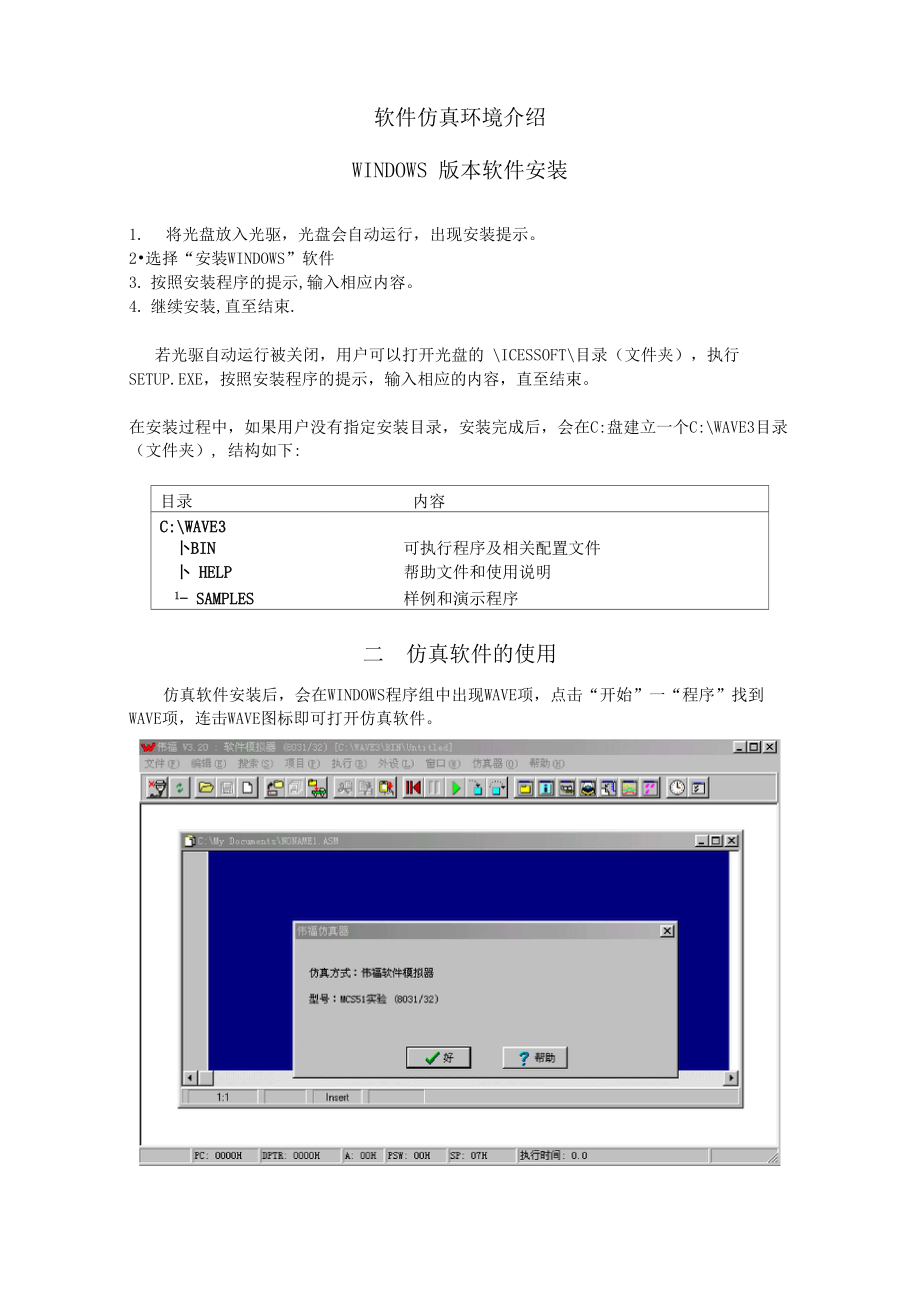


《软件仿真环境介绍》由会员分享,可在线阅读,更多相关《软件仿真环境介绍(23页珍藏版)》请在装配图网上搜索。
1、软件仿真环境介绍WINDOWS 版本软件安装1. 将光盘放入光驱,光盘会自动运行,出现安装提示。2选择“安装WINDOWS”软件3. 按照安装程序的提示,输入相应内容。4. 继续安装,直至结束.若光驱自动运行被关闭,用户可以打开光盘的 ICESSOFT目录(文件夹),执行 SETUP.EXE,按照安装程序的提示,输入相应的内容,直至结束。在安装过程中,如果用户没有指定安装目录,安装完成后,会在C:盘建立一个C:WAVE3目录 (文件夹), 结构如下:目录内容C:WAVE3卜BIN可执行程序及相关配置文件卜 HELP帮助文件和使用说明1- SAMPLES样例和演示程序二 仿真软件的使用仿真软件安
2、装后,会在WINDOWS程序组中出现WAVE项,点击“开始”一“程序”找到 WAVE项,连击WAVE图标即可打开仿真软件。选择仿真方式为:伟福软件模拟器。程序界面的顶部有工具栏和若干个下拉菜单,下面介绍下拉菜单的使用:文件(F)文件 | 打开文件 打开用户程序,进行编辑。如果文件已经在项目中,可以在项目窗口中双击相应 文件名 打开文件.文件 | 保存文件 保存用户程序。用户在修改程序后,如果进行编译,则在编译前,系统会自动将修 改过的文件存盘.文件 | 新建文件 建立一个新的用户程序, 在存盘的时候,系统会要求用户输入文件名.文件 | 另存为 将用户程序保存为另外一个文件, 原来的文件内容不会
3、改变文件 | 打开项目打开一个用户项目,在项目中,用户可以设 置仿真类型。加入用户程序,进行编译,调 试。系统中只允许打开一个项目,打开一个 项目或新建一个项目时,前一项目将自动关闭。伟福开发环境的项目文件包括仿真器设置,模块文件,包含文件.仿真器设置包括仿真器类型,仿真头(POD)类型,CPU类型,显示格式和产生的目标文件类 型可以用以下几种方法设置仿真器.o 在项目窗口中双击第一行, 将打开仿真器设置窗口, 对仿真器进行设置.o 按鼠标右键, 在弹出菜单中选择仿真器设置.o 主菜单 仿真器|仿真器设置.加入模块文件o 按鼠标右键, 在弹出菜单中选择加入模块文件o 主菜单 项目 |加入模块文
4、件加入包含文件o 按鼠标右键, 在弹出菜单中选择加入包含文件o 主菜单 项目 |加入包含文件用户可以将以前单文件方式仿真转为WINDOWS下的项目方式进行仿真1. 主菜单 文件|新建项目, 在新建项目时, 前一个项目自动关闭.2. 加入模块文件时, 选择要调试的程序文件名, 将文件加入项目.3. 将项目存盘.4. 编译, 运行, 调试项目 .文件 | 保存项目将用户项目存盘。用户在编译项目时,自动存盘。当用项目仿真时,系统要求项目文件,模块文件,包含文件在同一个目录(文件夹)下.文件 | 新建项目当用户开始新的任务时,应新建一个项目,在项目中,设置所用仿真器类型,POD 类型,加入用户程序(模
5、块)。文件 | 关闭项目 关闭当前项目,如果用户不想用项目方式调试单个程序,就要先关闭当前项目 文件 | 项目另存为 将项目换名存盘,此方法只是将项目用另一个名字,而不会将项目中的模块和包含 文件换成另一个名字存盘.如果想将整个项目及模块存到另一个地方 ,请用复制项 目方法 .文件 | 复制项目 复制项目,用户可以将项目中的所有模块(用户程序)备份到另一个地方。在多模 块项目中,用复制项目功能,可以避免用户因为少复制某些模块,而造成项目编译不 能通过.方便用户对程序进行管理.复制项目对话框.从项目栏中为当前被复制项目 , 包括项目中各模块 ,包含文件,如果 不是复制当前项目 ,可以通过浏览 找
6、到所要复制的项目 ,到目标路径 中为项目复制到何处 , 可以通过其 后的浏览指定将项目复制到其它 地方.文件 | 调入目标文件装入用户已编译好目标文件。系统支持两种目标文件格式:BIN, HEX格式调入已经编译好的目标文件 目标文件格式有二种: 二进制(BIN):由编译器生成的二进制文件,也就是程序的机器码 英特尔格式(HEX):由英特尔定义的一种格式,用ASCII码来存储编译器生成的二进制 代码, 这种格式包括地址, 数据和校验地址选择一般为缺省地址(由编译器定).如果想在当前项目已编译好的二进制代码 中插入一段其它代码, 可以去掉”缺省地址”前的选择.然后填入开始插入的地址和结束 地址。用
7、调入目标文件的方法,可以调试已有的二进制代码程序.而不需要源程序.直接调入目标文件进行仿真的方法是:1. 关闭项目。2. 在新建的项目中,设置仿真器类型,仿真头类型,CPU类型.3. 调入目标文件.(不要用加入模块方式, 而是直接调入文件)4. 打开CPU窗口,在CPU窗口中就可以看见目标文件反汇编生成的程序.5. 程序停在与CPU相关的地址上(51系列停在0000H处,96系列停在2080H)6. 这样就可以单步或全速调试程序了.文件 | 保存目标文件 将用户编译生成的目标文件存盘。 对于按项目方式仿真的用户 , 系统将 程序编译正确后, 会根据用户在 仿真器| 仿真器设置下目标文件 中设置
8、的格式, 将生成的二进制代码存盘 . 如果用户是 用调入目标文件方式进行仿真 , 并且对目 标码进行了修改. 就可以用 文件|保存目 标文件 方式存盘.目标文件可以存成两种格式:二进制格式(BIN):由编译器生成的二进制文件,也就是程序的机器码英特尔格式(HEX):由英特尔定义的一种格式,用ASCII码来存储编译器生成的二 进制代码, 这种格式包括地址, 数据和校验地址选择一般为缺省地址(由编译器定).如果想要存盘的目标文件是由“调入 目标文件”方式装入,而不是由系统编译产生的代码,并已经修改,最好指定它 的开始地址和结束地址,因为代码不是编译系统产生的.系统不知道文件有多 长, 无法指定开始
9、和结束地址。自己指定地址的方法是: 去掉缺省地址前的 选择勾. 然后填入开始插入的地址和结束地址。文件 | 反汇编 将可执行的代码反汇编成汇编语言程序。(详见伟福反汇编功能的使用方法)文件 | 退出 退出系统,如果在退出以前有修改过的文件没有存盘,系统将会提示是否把文件 存盘.编辑(E)编辑 | 撤消键入取消上一次操作编辑 | 重复键入 恢复被取消的操作编辑 | 剪切删除选定的正文,删除的内容被送到剪贴板上 编辑 | 复制将选定的内容,复制到剪贴板上 编辑 | 粘帖将剪贴板的内容插入光标位置编辑 | 全选选定当前窗口所有内容。U搜索(S)搜索 | 查找 在当前窗口中查找符号,字串。可以指定区分
10、大小写方式,全字匹配方式,可 以向上向下查找。搜索 | 在文件中查找 可以在指定的一批文件中查找某个关键字。搜索 | 替换 在当前窗口查找相应文字,并替换成指定的文字,可以指定区分大小写方式和 全字匹配方式查找,可以在指定处替换,也可以全部替换。搜索 | 查找下一个查找文字符号下一次出现的地方搜索 | 项目中查找 在项目所有模块(文件)中查找符号,字串。在项目所包含的文比较多时, 用此方法可以很方便地查到字串在什么地方出现。搜索 | 转到指定行 将光标转到程序的某一行。搜索 | 转到指定地址/标号 将光标转到指定地址或标号所在的位置。搜索I转到当前PC所在行d将光标转到pc所在的程序位置。吒项
11、目(P)项目 | 编译 编译当前窗口的程序。如有错误,系统将会指出错误所在的位置。项目 | 全部编译 全部编译项目中所有的模块(程序文件),包含文件。如有错误 系统会指出错误所在位置。项目 | 装入 OMF 文件 建好项目后,无须编译,直接装入在其它环境中编译好的调试信息, 在伟福环境中调试。项目 | 加入模块文件 在当前项目中添加一个模块。项目 | 加入包含文件 在当前项目中添加一个包含文件执行(R)执行 | 全速执行运行程序执行 | 跟踪 跟踪程序执行的每步,观察程序运行状态。执行 | 单步 单步执行程序,与跟踪不同的是,跟踪可以跟踪到函数或过程的内 部,而单步执行则不跟踪到程序内部。执行
12、 | 执行到光标处 程序从当前 PC 位置,全速执行到光标所在的行。如果光标所在行没 有可执行代码。则提示“这行没有代码”执行 | 暂停 暂停正在全速执行的程序。执行 | 复位 终止调试过程,程序将被复位。如果程序正在全速执行,则应先停止。执行 | 设置 PC将程序指针PC,设置到光标所在行。程序将从光标所在行开始执行。执行 | 自动单步跟踪/单步模仿用户连续按F7或F8单步执行程序。执行 | 编辑观察项 观察变量或表达式的值,可以将需要检查和修改的值或表达式放到观察 窗口里以便检查和修改。表达式: 用于输入用户所要求值 的表达式. 重复次数: 如果表达式为某一存储 变量,重复次数表示以此变量
13、开始的连续 N 个地址的值.显示格式:指定用何种方式显示表 达式的值.存贮区域:指明变量所在的区域. 显示类型:指定表达式为何种类型 的变量.缺省方式显示 : 按照高级语言定 义的方式显示.存贮器内容:以内存方式显示观 察内容,也就是按地址顺序显示变量值,与变量类型无关求值: 对表达式求值,并按显示格式显示在窗口内. 加入观察:将表达式加入观察窗口中,以便随时察看.编辑观察:当修改过窗口内容后,按此键后,替代观察窗口中的原观察项,如果选择 加入观察,则会在观察窗口中另加一个变量的观察项,以两种格式观察 一个变量.取消:关闭编辑观察项窗口执行 | 设置/取消断点 将光标所在行设为断点,如果该行原
14、来已为断点,则取消该断点。所有断点通过断 点窗口进行管理。四种方法可以在光标处设置断点1. 将光标移到编辑窗口内,行左边的空白处,光标变成“手指圆”箭头,单击鼠 标左键, 可以设置/取消断点.2. 使用 Ctrl-F8 快捷键,可以在光标所在行设置/取消断点3. 右击鼠标, 弹出菜单,选择 设置/取消断点,4. 主菜单 执行/设置取消断点,也可以用 Alt-R / B 菜单快捷设置取消断点执行 | 清除全部断点清除程序中所有的断点。让程序全速执行窗O(w)窗口 | 刷新 刷新打开的所有窗口,及窗口里的数据。 窗口 | 项目窗口窗口 | 项目窗口 打开项目窗口,以便在项目中加入模块或包含文件。(
15、图:项目窗口)窗口 | 信息窗口显示系统编译输出的信息。如果程序有错,会以图标形式指出, C表示错误,O表示警告,表示通过在编译信息行会有相关的生成文件, 双击鼠标左键,或击右键在弹出菜单中选择 ” 打开”功能,可以打开相关文件.(如果有编译 错误, 双击左键, 可以在源程序中指出错误所 在行, 有时前一行或后一行程序有错 , 会造成 当前行编译不通过 .而将错误定位在本行 , 所 以如果发现了错误 , 但在本行没有发现错误 , 可以查查本行上下的程序).例: 编译过程发现有错.在信息窗口中看到 在CALC.C文件第118行有202号错误,文字显示错误类型是,” DispVa undefine
16、d identifier”即:未定义DispVa 标识符.双击此信息行,系统将打开CALC.C文件,并且在源文件的118行,指出有错,可以看到,DispVa和ls()中间有空格.原来应为DispValsO.窗口 | 观察窗口 项目编译正确后,可以在观察窗口中看到当前项目中的所有模块,及各 模块中的所在过程和函数,及各个过程函数中的各个变量,结构。如果 能充分利用观察窗口的强大功能,可以加快你开发速度。观察窗口也可以用观察数据时效分析,程序时效分析,代码覆盖以及影子存储器等分析 功能的结果.(参见各分析功能使用)表示当前项目,双击可以展开,观察到项目中的模块和项目所使用的变量 表示项目中所包括的
17、模块双击可以展开,观察到项目中包含的过程函数.例:一个打开的项目 ,可以看项目中包括 PTRAP, ATRAP, CALC 三个模块 ,其中 PTRAP 展 开,PTRAP包括WRITELN和READLN两个函数,可以看到展开的WRITELN函数使用个三个简单 变量:PTR,I,B.在展开的CALC模块中包含了六个函数.O表示模块中的函数,双击可以观察到模块中所用到的变量.表示模块或函数中使用的简单变量.表示模块或函数中使用的数组,双击可以展开数组,观察数组中各值的变化.表示模块或函数中使用的结构,双击可以展开结构,观察结构内部变量值.表示模块或函数中使用的指针表示模块或函数中使用的标号- T
18、IME: (C: (OOH(0), 4EH(T8), OOH(0), OOH(0), L:004E0000H(5111808)-c:(00H (), 4EH (78) ? 00H (0), 00H ()0:00H(0)1:4EHCT8)2:00H(0)3:00H(0);彷L:004E0000H(5111808)例:一个展开的结构结构变量名为TIME,它包括一个数组变量和一个长整形变量,通过展 开的数组,可以看到数组有四个元素,其中第二个元素在上次执行过程中发生了变化,长整形 变量 L 也发生变化.标记颜色为红,表示在上次执行过程中变量值发生变化. 标记颜色为橄榄色,表示在上次执行过程中,变量被
19、访问过.可以在弹出菜单中选择加入观察, 把当前行的变量放在窗口的最后,而不用展开复杂的项目,模块 来观察某个变量.编辑观察项,可以打开”编辑观察窗口”,对当前变量进行修改,求值 删除观察项, 删除观察窗口后变量.不再对此变量进行观察.察看源程序,若窗口中当前行是模块文件,用此命令可以打开相应的模块文件. 展开,收缩,用于展开/收缩当前行的函数,结构,数组.便于观察.修改,对当前行的变量进行修改,在程序运行时,给出所要求的值.以观察程序在此值时, 运行的结果.窗口总在最上面, 若此项被选中, 则窗口会一直显示在前面, 覆盖其它窗口. 建议选中 此项, 使窗口在最上面时, 不要使窗口最大化, 以免
20、完全覆盖其它窗口.在观察窗口最下面的状态行可以看到观察项的更详细信息,当你在点击一个项目 时,可以看到该观察项的类型(模块,函数/过程),所在区域(CODE,DATA,BIT,XDATA等 到),地址,数据类型(unsigned char, unsigned int, real 等)窗口 | CPU 窗口通过CPU窗口,可以打开反汇编窗口,SFR窗口和REG窗口。在反汇编窗口中可观 察编译正确的机器码及反汇编程序,可以让你更清楚地了解程序执行过程oSFR窗口中可以 观察到单片机使用的SFR (特殊功能寄存器)值和位变量的值。REG窗口为R0.R7、A、DPTR 等常用寄存器的值。反汇编窗口内为
21、程序地址,机器码,反汇编码。在机器码窗口内也支持点屏功能,在反汇编 码处,点击寄存器,可以看到寄存器的值.反汇编窗口的弹出菜单 执行到光标处:使程序从当前PC值,全速执行到光标所在行,用这种方法可以在调试程序时,跳过一些不必要的指令.将程序停到所要求的位置上.转到指定地址/标号: 将光标跳到某个地址或标号所在位置,以便察看相应的程序,或使用 “执行到光标处”功能,也可以设置断点, ,将程序全速执行到相应位置.转到当前PC所在行:将光标跳到PC所在行,由于在检查程序时,可能会将PC所在行移 出当前窗口,用这种方法可找回PC所在行.取消/设置断点: 在光标所在行, 设置断点, 使程序全速执行到此处
22、. 若此行已是断点, 再 次点击将取消该断点.寄存器窗口的弹出菜单 加入观察: 将当前寄存器放入观察窗口,以方便随时察看.修改: 修改当前寄存器值.在程序执行时,可以用这种方法,把寄存器值改为你所指定的值, 从而观察程序在此值时运行的结果.窗口 | 数据窗口数据窗口根据选择的CPU类型不同,名称有所不同。51 系列有以下四种数据窗口DATA 内部数据窗口CODE 程序数据窗口XDATA 外部数据窗口PDATA 外部数据窗口(页方式)以51系列为例说明数据窗口的操作方法内部数据窗口:在内部数据窗口中可以看到CPU内部的数据值,红色的为上一步执行过程中,改 变过的值,窗口状态栏中为选中数据的地址,
23、可以在选中的数据上直接修改数据的十 六进制值,也可以用弹出菜单的修改功能,修改选中的数据值。弹出菜单: 修改:修改选中数据的值,可以输入十进制,十六进制,二进制的值,与直接修改不同 的是,用这种方法可以输入多种格式数据,而直接修改只能输入十六进制数据。46 (十进制),2EH (十六进制),00101110B (二进制)都是有效的数据格式, 转到指定地址/标号:将数据地址直接转到指定的地址和标号所在的位置。 生成数据源码:将窗口中某段数据转换成源程序方式的数据,可以贴到你的源程序中。 块操作:对窗口中的数据块进行填充、移动、写文件、读入等操作。显示为:选择不同的数据类型显示数据内容,可以是字节
24、方式GYTE),也可以是字方式 (WORD,两字节),可以是长整型(LONGINT,四字节),也可以是实数型(REAL, 四字节)。这里是选择整个窗口的显示方式,如果想指定个别数据的显示方式,可 以用主菜单执行|编辑观察项功能,选择所要选择的显示类型。(参见编辑观察 项窗口)显示列数:将窗口中数据以4列、8列、16列方式显示。适应不同需要。程序代码窗口:程序代码窗口显示的是编译后程序码,状态栏显示的是选中数据的地址,可以对在选 中数据上直接修改程序数据的十六进制值,也可以对程序数据进行块填充,块移动 操作,也可以读入一段二进制代码插入程序数据中 ,也可以将程序数据中的某段代码写文 件中.弹出菜
25、单 修改:修改选中数据的值,可以输入十进制,十六进制,二进制的值,与直接修改不 同的是,用这种方法可以输入多种格式数据,而直接修改只能输入十六进制数 据。46(十进制),2EH(十六进制),00101110B(二进制)都是有效的数据格式.生成数据源码:将窗口中某段数据转换成源程序方式的数据,可以贴到你的源程序中。 块操作: 对程序数据以块的方式进行操作.在窗口中按往左键拖动,可以选择块。块填充:将选中的块内数据值,填充为指定值.块移动:将选中的块移动到指定地址.读文件:读入二进制代码文件,插入的指定的地址内.(参见调入目标文件功能) 写文件:将程序数据指定地址的一段代码写入文件.(参见保存目标
26、文件功能) 显示为:选择不同的数据类型显示数据内容,可以是字节方式(BYTE),也可以是字方 式(WORD,两字节),可以是长整型(LONGINT,四字节),也可以是实数型(REAL, 四字节)。这里是选择整个窗口的显示方式.窗口 | 跟踪窗口 显示跟踪器捕捉到的程序执行的轨迹,其中可以看到帧号,时标,反汇编程序 对应的源程序和程序所在的文件名。r跟踪器宙口l_|n|x|时标反汇編源程序1文件名01.011500B6HE508MOV丸08Hm :Ta, ?Wr.ATRAP. ASM12. 011500B8H00NOFrLup;wri t.ATRAP. ASM24. Ous00B9H22RETr
27、etATRAP. ASM 135. Uue0096H783FMOVRO, #3FHPtr = Ftr+1;ftrap. flm47. Ous0098H121868LCALL1868H58. Ous1868H08INCRO69. Ous1869H06INCRD711. Ous186AHB60002CJHEEO? #.813. UilE186FH22RET915.Uue009BH80AESJMP004BHHnd;FTRAP. FLM1017. Ous004BH20094FJT09H, 0.d: whilerL:t Enter;FTRAP. FLM1119. Ous004EH1200C8LCALL0
28、0C8HB = Reailf;Hy;FTRAP. FLM1220. Ous00C8H00NOPrLup;read .ATRAP.ASM1322. Ous00C9H22EETretATRAP. ASM1424. Ous0051H853F83MOV83H, 3FH1526. Ous0054H854082MOV82H? 40H1R2F; HuenriF;7HFO仙卩/xidliPTR A1730.Uue0058H853F83MOV83H? 3FHif B =IJIl then du;FTRAP.FLMr窗口 | 逻辑分析窗口在这窗口中观察到逻辑分析仪所采集到的波形,可以设置不同的采样方式,以满足各种
29、情况下的需要。逻辑分析仪是数字设计中不可缺少的设备,通过它,可以清楚地看到程序执行时,各端口输出的波形,迅速地帮助你找出硬件和软件中设计错误。窗口 | 叠排窗口 重叠排列项目中打开的窗口。窗口 | 平排窗口 并列排列项目中打开的窗口。窗口 | 排列图标 整理项目中最小化的窗口。窗口 | 全部最小化 将项目中打开的窗口最小化。仿真器(0)仿真器 | 仿真器设置 语言设置设置项目编译语言的路径,命令行选项。 编译器路径 : 指明本系统汇编器 ,编译器所在位置 , 系统缺省 51 系列编译器在C:C0MP51文件夹下,缺省96系列编译器在C:C0MP96文件夹下本系统使用的 编译器为第三方软件, 你
30、应从其它途径获得.ASM命令行:若使用英特尔汇编器,则需要加上所需的命令行参数。若使用伟福汇编器, 则需要选择是否使用伟福预定义的符号.在伟福汇编器中已经把51/96使用的一些 常用符号,寄存器名定义为相应的值.如果你使用伟福汇编器,就可以直接使用这 些符号.如果你自己已经定义了这些符号,又想使用伟福汇编器,就将“使用伟福预 定义符号”前面的选择去掉.C命令行:项目中若有C语言程序,系统进行编译时,使用此行参数对C程序进行编译. PL/M命令行:项目中若有PL/M语言程序,系统编译时,就使用此行参数对程序进行编译. LINK命令行:系统对目标文件链接时,使用此参数链接.注: 除非你对命令行参数
31、非常了解,并且确实需要修改这些参数,一般情况下,不 需要修改系统给出的缺省参数.以免系统不能正常编译.编译器选择:选择使用伟福汇编器,还是英特尔汇编器,系统对C语言程序和PL/M语 言编译是采用第三方编译器. 一般情况下,如果用户项目中都是汇编语言程序,没 有C语言和PL/M语言,选择伟福汇编器.如果用户项目中含有C语言,PL/M语言, 或者汇编语言是用英特尔格式编写的,就选择英特尔汇编器. 缺省显示格式:指定观察变量显示的方式,一般为混合十/十六进制.目标文件设置设置生成的目标文件的地址,及生成目标文件的格式。一般情况下, 地址选择为缺省方式. 即由编译确定. 如果你想重新定位你的程序就要指
32、定地址,方法是:去掉缺省地址前面的选择. 在开始地址,结束地址处填入相应的地址. 编译 可以生成BIN(二进制)格式和HEX(英特尔)格式的目标文件,可以根据你的需要,选择相应的 格式。仿真器设置选择所使用的仿真器类型,POD (仿真头) 类型,以及所仿真CPU的类型。如果使用硬件仿 真,请去掉“使用伟福软件仿真”前的选择,在 仿真头设置中可以设置该仿真头的特殊功能。包 括仿真空间,看门狗,加密位等等选择仿真器:框内为本系统所支持的仿真器 类型.选择正确仿真器.选择仿真头: 框内为相应仿真器能支持的 仿真头类型,选择所使用的仿真头.选择CPU:框内为选择的仿真器和仿真头能等进行仿真支持的CPU
33、.使用伟福软件模拟器:使用伟福软件模拟器,可以在完全脱离硬件仿真器情况下,对软件 进行模拟执行. 如果使用硬件仿真器,请不要选择使用伟福软件.晶体频率: 在使用伟福软件模拟功能时, 用来计算在软件模拟环境下程序执行时间。 在外设中串行口的波特率也是依据此频率计算出的。仿真头设置: 可以设置该仿真头的特殊功能。包括仿真空间,看门狗,加密位等等. 仿真头(POD )类型不同,设置内容有所不同.(见仿真头设置)通信设置 仿真器与计算机通信设置。包括通信端口选 择,速率选择,字间距选择,以及串口的测试功 能。如果选择了“使用伟福软件仿真”,则不需 要设置通信端口。端口选择 : 选择仿真器与计算机连接的
34、串口号 . 如果计算机与仿真器连接不上 , 请检查通信 端 口是否选择正确.波特率选择 : 选择仿真器与计算机连接的速度. 如果在高速率时通信不流畅,请降低通信速率.字符间隔 : 选择通信时,字符与字符之间的间隙,如果在小间隔时,通信不是很流畅,请 调到较大的间隔.使用伟福软件模拟器 : 如果选择此项,可以在完全脱离硬件仿真器情况下,对软件进行 模拟执行. 如果使用硬件仿真器调试程序,请去掉使用伟福软件模拟器前的选择勾.测试串行口:用来检测仿真器是否正确连接到计算机的串行口上.仿真器 | 跟踪器/逻辑分析仪设置记时器 : 在程序下面的状态栏可以看到程序执行的时间. 注意: 在用硬件单步执行程序
35、时 , 记时器显示的时间可 能略高于实际值, 这是因为仿真器在采样时间时加入了 监控时间. 在全速执行多条指令时, 监控时间可以忽略不计.逻辑笔 : 通过逻辑笔可以方便地检测到电路的高低电平,脉冲频率和数量.跟踪器 : 通过跟踪器,可以方便地看到程序实际执行的过程,在跟踪器窗口中可以观察到 程序执行时间,执行过的机器码,反汇编程序,源程序,源程序所在文件。跟踪程序动态执 行过程,找出程序中一些不可预见的错误.影子存储器:在程序执行过程中,可以动态地看到存储器的变化,XDATA窗口和观察窗口约每2 秒刷新一次,这样就可以看到存储器当前值.为程序动态调试提供了更有效的手 段.程序时效分析:分析程序
36、中,各过程,函数执行的时间,执行次数,了解程序执行效率,可以 优化程序, 进一步改善程序性能.数据时效分析:分析程序中,各变量,数据被访问的次数,访问频率,从而改善程序的结构. 开发出更有效, 更稳定的程序.逻辑分析仪: 通过逻辑分析仪,可以看硬件工作时,各点的状态,直观地用波形一表达,更 易检查出硬件, 软件设计中的错误.波形发生器: 可以定义你所想要的波形,输出到指定点,观察输出点是否正确,相当于一个 可以定制的数字信号发生器. 为硬件调试提供了方便,快捷的手段。仿真器 | 静态测试对于只能工作于总线方式的仿真头(例如:POD-51, P0D-80C196),可以用静态测试来静态地设置地址
37、总线,数据总线,读写 控制线, ALE、PSEN 等控制线状态(高或低),掰静态测试回田1T430F0|7 p|7 p |7 |7|255 (OFFH)P2 |7|7p|7 Fp|7|7|255 (OFFH)厂 ALE |7 RD |7 WR |7 PSEN登伍j|x取消|?帮助|T 430F3p|7|7p|7|7p|7|255(OFFH)P4F|7|7p|7|7p|7|255(OFFH)厂 ALE |7 RD |7 WR p BHE |7 INSTX取消|?帮助|51静态测试配合逻辑笔或电压表,可以很快地查出各种 硬件连线及逻辑错误。仿真器 | 设置文本编辑器 在设置文本编辑器的对话框中,你
38、可以设 置你自己喜爱的文本编辑环境。仿真器 | 设置汇编预定义符号 在伟福开发环境中,用户可以自己定义或 添加寄存器名称,按“添加”键来添加新的 寄存器,在用途栏中,“预定义符号”是 表示此符号用于伟福汇编器,“SFR窗口显 示”是表示在开发环境中的 SFR 窗口中,可 以观察到此寄存器的值。帮助(H)帮助 | 关于文本编辑器设置对话框196静态测试设置丈本编辑器制表符厂色字符串颜色字体 |Couri er New |网厂生成后备文件P生成列表文件厂使用分页/ / Syntax High 1 ight. ingdEfine MaxLine = 1000#inc1ude unsigned cha
39、r Display() / Invalid hr已akpointtins igned c har i;/ This line error亍口匸 i: i = 0;i”所指的就是下次将要执行的程序 指令。由于条件编译或高级语言优化的原 因,不是所有的源程序都能产生机器指 令。源程序窗口最左边的“o”代表此行 为有效程序,此行产生了可以指行的机器指令。跟踪快捷键Ml. ASMORGMOVMOVLoop :INCCALLS.JMPPlDelayLoopD已lay:MOVMOVMOVDLP:R2, #3Rl, #RO, #u跟踪jFT) |当前程序指针有效程序行R2,DLP:)C: WAVE6000S
40、AMPLESMYl.FRJCALLS.JMP目他)执行窗口址)外设仿真器)帮助QJ) 歹一 A i r b亚囲,_I FC: 0002H”延时子程序中,D.JNZDJNZDJNZDe layDJI-JZDJNZRETrEO: DEEHC238)j 标号:D12H(18)|R2, DLPEND程序单步跟踪到“ Delay在程序行的“ R0 ”符号上单击就可以观察 “R0”的值,观察一下“R0”的值,可以 看到“R0”在逐渐减少。因为当前指令要 执行 256 次才到下一步,整个延时子程序 要单步执行 3x256x256 次才能完成,单步II 执行到光标处C)與1设置坯添加观察项Ctrl+FT編辑观
41、察项.Ctrl+F5转到指定行逅)Ctrl+G转到指定地址/标号Ctrl+A转到当前FC所在行()Ctrl+P剪切1) 复制辺 粘帖的查找世) 替换迅) 查找下一个Ctrl+L设置/取消断点Ctrl+F8保存文件g)F2R0,|lnsert | PC: 0012H|C: WAVE6000SAMPLES14:1执行太慢了!没关系,我们有“执行到光标处”的功能, 将光标移到程序想要暂停的地方,本例中为延时 子程序返回后的“SJMP Loop”行。选择菜单执 行 | 执行到光标处功能或 F4 键或弹出菜单的 “执行到光标处”功能。程序全速执行到光标所 在行。如果想下次不想单步调试“ Delay”延时
42、 子程序里的内容,可以按 F8 键单步执行就可以 全速执行子程序调用,而不会一步一步地跟踪子 程序。 F8 F8F8F8F8F8F8是不是太烦了?那就移动光标到暂停行再按F4,如果程序太长,每次 这样移来移去,是不是也太累?那就设置断点 吧。将光标移到源程序窗口的左边灰色区,光标变成“手指圈”,单击左键设置断点,也可以用弹出菜单的“设置/取消断点”功能或用Ctrl+F8组合键设置断点。如果断点有效图标 为“红圆绿勾”,无效断点的图标为“红圆黄叉”。 断点设置好后,就可以用全速执行的 功能,全速执行程序,当程序执行到断点时,会暂停下来,这时你可以观察程序中各变量 的值,及各端口的状态,判断程序是
43、否正确。Delay#全速执行快捷键 叫#匚|E匸-MOVMOV本例是将P1端口加一,然后延时,再重复,这样 若P1就是一个二进制加法器,若P1 口接发光二极管, 就会闪亮。不过到此为止,我们都是用软件模拟方式来调试程 序。如果想要用仿真器硬件仿真。就要连接上仿真器。DLP:I:LPDLPIJLPD.JNZD.JNZD.JNZRETEND四 伟福文本编辑器的使用伟福文本编辑器用来输入程序,使用方便。具有与C语言、汇编语言、PLM语言语 法相关的彩色显示,使编写程序更加轻松,观察程序醒目。并且用户可按照自己的喜好 自己设置颜色,享受个性化编程带来的乐趣。可以在编辑窗口中设置断点、书签,用于 快速定
44、位程序,对于编写、分析、比较、检查较长的、复杂的程序非常有帮助。查找功 能可以在程序中查找、替换字串。在编辑窗口中,可以查找配对符号,如找到相 对的或找到与(相对),并且将中间的部分加亮显示,这样在复杂的嵌套中 确定程序的块结构。可以在编辑窗口中对多行程序同进同退,帮助您编写优美、整洁的 程序。窗口分隔功能可将源程序窗口分成两个或三个完全独立的编辑窗口,而所编辑的 内容却是同一程序,为分析、比较检查大程序提供方便。 I有效程序行DLP:SJMP LoiZip在窗口上边或左边按 下鼠标的左键,拖动 红线就可以分裂窗口一1设置断点图标当前PC的位置0号书签标记1号书签标记有效断点行ORG0MOVA
45、,MOVLuup :INCPlCALLDe lay111 C: nVE6000SAMFLESMYl. ASMMOVMOV叫RU#0#0DJMZRUDLPDJMZDLPDJMZR2,DLP ITT设置书签图标设置断点、书签 编辑窗口的左边界用于显示断点、书签。将鼠标移到边界的右半边,光标变成“手 及方块”此时单击鼠标左键就可以设置书签,共可以设置多达10 个书签,标号从0 到9,如果当前位置上已有书签,单击鼠标则去除此书签,书签的添加、删除操作也 可以在书签窗口中实现。在书签窗口中,双击书签号就可以将编辑窗口中的光标菜单速 定位到书签到所在的行。此功能对于在大程序迅速定位很有帮助。移到左半边则可
46、以 设置断点。| B u okiTi :=Ltk - n|x|文件名源程序行号书签号路径MY1. ASMIl el ay:90C:nVE6000SAMFLES|MY1. ASMRETIT1C:nVE6000SAMFLES1转到源程序行删除书签 关闭窗口*丨I上将光标移到编辑窗口边界的左半边,光标变成“手及圈”,单击鼠标左键设置断点,也可以用弹出菜单的“设置/取消断点”功能或用Ctrl+F8组合键设置断点。如果不在调 试程序,断点图标为“红圆”,在调试程序时,如果断点有效图标为“红圆绿勾”,若当 前行已有断点,单击左键就会删除此断点。同样断点的添加、删除也可以在断点窗口中 操作。断点除了在调试时让程序暂停的功能外,断点也可以象书签一样,可以快速定位 程序的位置。设置个性化编辑器颜色选择主菜单的仿真器 | 设置文本编辑器 功能,就可对编辑器的颜色进行设置。软 件环境中已经预定义了四组颜色,为“缺省”、“古典”、“高亮”、“海洋”。用户如果对这 四种都不满意,可以自己定义自己喜爱的颜色,在“元素”栏中选择要定义的元素,在“颜 色”栏中定义背景色和前景色。在“字体”栏中选择字体。定义颜色和字体后,可以下面 的图例中看到编辑器产生的效果。设置文本編辑器字体Z1制表符|8厂生成后备文件旺生成列表文件厂使用分页|#好| X取消|?帮助|
- 温馨提示:
1: 本站所有资源如无特殊说明,都需要本地电脑安装OFFICE2007和PDF阅读器。图纸软件为CAD,CAXA,PROE,UG,SolidWorks等.压缩文件请下载最新的WinRAR软件解压。
2: 本站的文档不包含任何第三方提供的附件图纸等,如果需要附件,请联系上传者。文件的所有权益归上传用户所有。
3.本站RAR压缩包中若带图纸,网页内容里面会有图纸预览,若没有图纸预览就没有图纸。
4. 未经权益所有人同意不得将文件中的内容挪作商业或盈利用途。
5. 装配图网仅提供信息存储空间,仅对用户上传内容的表现方式做保护处理,对用户上传分享的文档内容本身不做任何修改或编辑,并不能对任何下载内容负责。
6. 下载文件中如有侵权或不适当内容,请与我们联系,我们立即纠正。
7. 本站不保证下载资源的准确性、安全性和完整性, 同时也不承担用户因使用这些下载资源对自己和他人造成任何形式的伤害或损失。
